[RESOLVIDO] O arquivo ou diretório está corrompido e ilegível
Miscelânea / / November 28, 2021
Se você estiver enfrentando o erro “O arquivo ou diretório está corrompido e ilegível” ao tentar acessar seu disco rígido externo, SD cartão ou unidade flash USB, isso significa que há um problema com o dispositivo e você não pode acessá-lo a menos que o problema seja resolvido com. O erro pode ocorrer se você ocasionalmente retirar sua unidade USB sem removê-la com segurança, infecção por vírus ou malware, estrutura de arquivo corrompida ou setores defeituosos, etc.
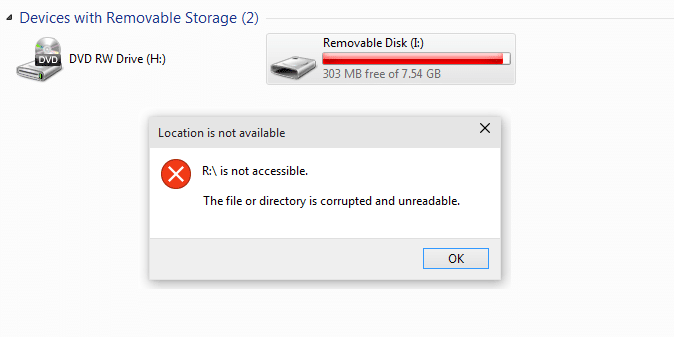
Agora que você conhece os possíveis motivos pelos quais esse erro é causado, é hora de ver como consertar o problema. Então, sem perder tempo, vamos ver como consertar o arquivo ou diretório está corrompido e com erro ilegível no Windows 10 PC com a ajuda do guia de solução de problemas listado abaixo.
Conteúdo
- [RESOLVIDO] O arquivo ou diretório está corrompido e ilegível
- Método 1: Executar verificação de disco
- Método 2: alterar a letra da unidade
- Método 3: formatar a unidade
- Método 4: recuperar os dados
[RESOLVIDO] O arquivo ou diretório está corrompido e ilegível
Tenha certeza de criar um ponto de restauração apenas no caso de algo dar errado.
Cuidado: A execução do Checkdisk pode excluir seus dados porque se forem encontrados setores defeituosos, o disco de verificação exclui todos os dados dessa partição em particular, portanto, certifique-se de fazer backup de seus dados.
Método 1: Executar verificação de disco
1. Abrir Prompt de comando. O usuário pode realizar esta etapa procurando por ‘Cmd’ e pressione Enter.
![Abra o prompt de comando. O usuário pode realizar esta etapa pesquisando por ‘cmd’ e pressionando Enter. | [RESOLVIDO] O arquivo ou diretório está corrompido e ilegível](/f/d35695e9ad9267105d75ebc80efc8d2e.jpg)
2. Digite o seguinte comando em cmd e pressione Enter:
chkdsk C: / f / r / x

Observação: Certifique-se de usar a letra da unidade em que o Windows está instalado atualmente. Também no comando C acima: é a unidade na qual queremos verificar o disco, / f representa um sinalizador que chkdsk a permissão para corrigir quaisquer erros associados com a unidade, / r permite que o chkdsk procure por setores defeituosos e execute a recuperação e / x instrui o disco de verificação a desmontar a unidade antes de iniciar o processo.
3. Reinicialize seu PC para salvar as alterações.
Na maioria dos casos, a execução do Check Disk parece Correção O arquivo ou diretório está corrompido e com erro ilegível mas se você ainda estiver preso neste erro, continue com o próximo método.
Método 2: alterar a letra da unidade
1. Pressione a tecla Windows + R e digite diskmgmt.msc e pressione Enter.
2. Agora clique com o botão direito no seu dispositivo externo e selecione Altere a letra da unidade e os caminhos.
![alterar letra da unidade e caminho | [RESOLVIDO] O arquivo ou diretório está corrompido e ilegível](/f/3a8dd2a0d82c8cbfe44845cf508e742a.png)
3. Agora, na próxima janela, clique em Botão Alterar.

4. Em seguida, no menu suspenso, selecione qualquer alfabeto, exceto o atual e clique em OK.

5. Este alfabeto será a nova letra de unidade do seu dispositivo.
6. Reinicie o seu PC para salvar as alterações e veja se você pode Correção O arquivo ou diretório está corrompido e com erro ilegível.
Método 3: formatar a unidade
Se você não tem dados importantes ou não faz backup dos dados, é bom formatar os dados no disco rígido para corrigir o problema de uma vez por todas. Se você não puder acessar a unidade usando o Explorador de Arquivos, use o gerenciamento de disco ou o cmd para formatar o disco.
![Clique com o botão direito na unidade USB e selecione Formatar | [RESOLVIDO] O arquivo ou diretório está corrompido e ilegível](/f/1697cbc352283af0da0cda0f9f7efafe.jpg)
Método 4: recuperar os dados
Se, por acidente, você excluiu os dados de sua unidade externa e precisa recuperá-los, recomendamos o uso Wondershare Data Recovery, que é uma ferramenta de recuperação de dados bem conhecida.
Recomendado:
- Sem conexão com a Internet após atualizar para o Windows 10 Creators Update
- 12 maneiras de tornar o Google Chrome mais rápido
- Corrigir atualização do Windows travada ou congelada
- Corrigir a instalação da atualização do Windows 10 para criadores travada
É isso que você conseguiu Correção O arquivo ou diretório está corrompido e com erro ilegível mas se você ainda tiver alguma dúvida sobre este guia, sinta-se à vontade para perguntar na seção de comentários.
![[RESOLVIDO] O arquivo ou diretório está corrompido e ilegível](/uploads/acceptor/source/69/a2e9bb1969514e868d156e4f6e558a8d__1_.png)


